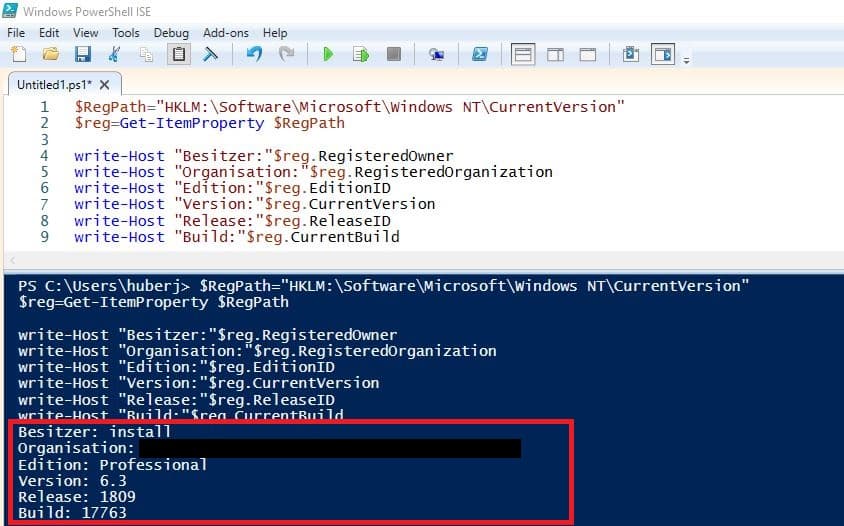Die Registry ist die Datenbank im Hintergrund von Windows Systemen. In der Registry werden Werte und Daten gespeichert, die für Benutzerprofile, Einstellungen und andere Software notwendig sind. Die Registry auslesen mit PowerShell ist ganz einfach. Das ist von Vorteil, wenn in einem PowerShell Script Daten aus der Registry gelesen werden und dann weiterverarbeitet werden müssen.
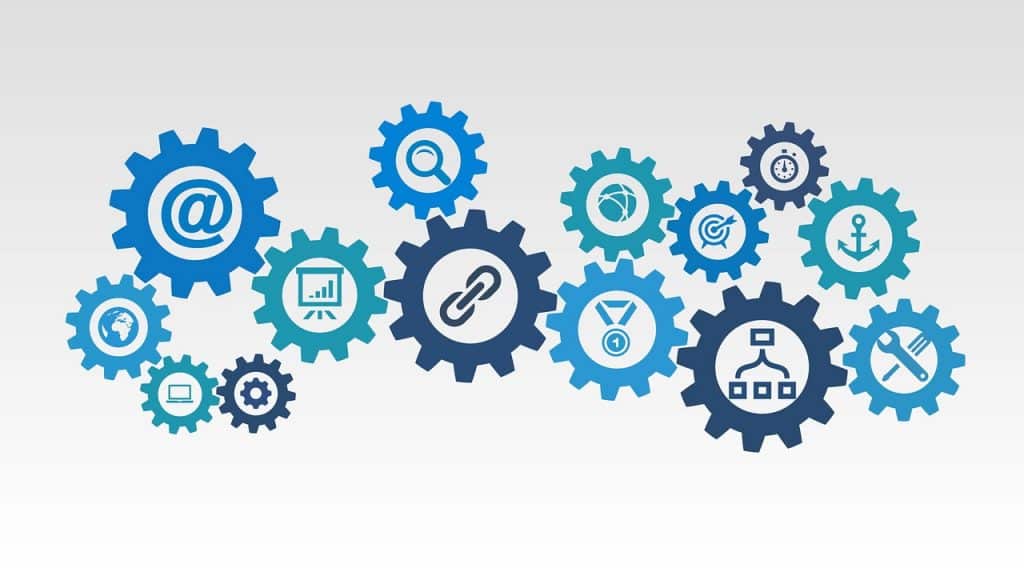
Registry Wert auslesen mit PowerShell
Wer viel mit PowerShell Scripts arbeitet und die Windows Registry auslesen will, der hat es leicht die Daten weiterzuverarbeiten. Um nun die Windows Registry mit PowerShell auslesen zu können, ist nur ein kleines PowerShell Script notwendig. Die Registry Werte, Registry Keys, Registry Schlüssel und Registry Daten müssen hierbei exakt angegeben werden.
$RegPath="HKLM:\Software\Microsoft\Windows NT\CurrentVersion" $reg=Get-ItemProperty $RegPath
Hier wird in Zeile 1 der Pfad angegeben und dessen Inhalt in Zeile 2 in der Variable “$reg” gespeichert.
In nachfolgenden Beispiel lesen wir die Daten dieses Registry Key´s aus und rufen die Variable ab:
$RegPath="HKLM:\Software\Microsoft\Windows NT\CurrentVersion" $reg=Get-ItemProperty $RegPath write-Host "Besitzer:"$reg.RegisteredOwner write-Host "Organisation:"$reg.RegisteredOrganization write-Host "Edition:"$reg.EditionID write-Host "Version:"$reg.CurrentVersion write-Host "Release:"$reg.ReleaseID write-Host "Build:"$reg.CurrentBuild
Das Ergebnis, beziehungsweise Ausgabe des PowerShell Befehls sieht wie folgt aus:
Mit diesem kleinen PowerShell Script / Befehl solltet ihr ohne Probleme die Windows Registry automatisiert auslesen können und die Daten weiter verarbeiten. 🙂
Wenn man keinen genauen Pfad zu dem Registry Wert hat, kann man die Registry auch nach einem bestimmten String durchsuchen:
https://www.itnator.net/uninstall-string-mit-powershell-finden/